Nest 온도 조절기 설치 및 설정 방법
게시 됨: 2022-01-29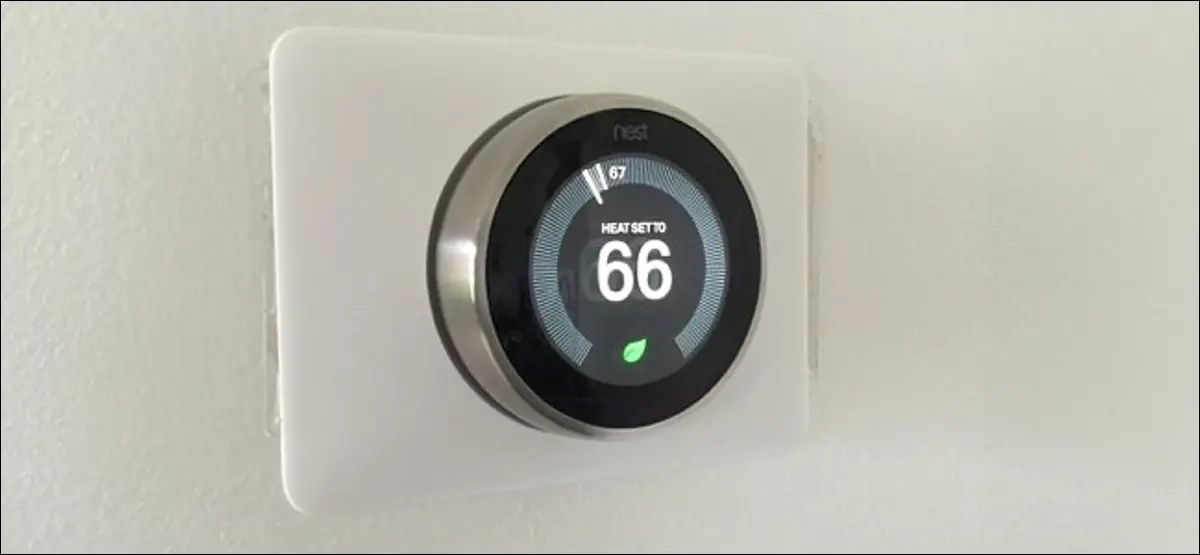
스마트 온도 조절기는 휴대전화로 집의 온도를 조절할 수 있을 뿐만 아니라 유틸리티 비용을 절약할 수 있는 훌륭한 액세서리입니다. 집에 Nest Learning Thermostat을 설치하고 설정하는 방법은 다음과 같습니다.
경고 : 이것은 자신감 있는 DIYer를 위한 프로젝트입니다. 기술이나 지식이 부족한 경우 실제 배선을 다른 사람에게 맡기는 것은 부끄러운 일이 아닙니다. 이 기사의 시작 부분을 읽고 과거 경험을 바탕으로 스위치와 콘센트를 배선 하는 방법 을 즉시 시각화했다면 아마도 잘한 것입니다. 우리가 이 트릭을 정확히 어떻게 해낼지 확신이 서지 않는 기사를 열었다면 배선에 정통한 친구나 전기 기술자를 불러야 할 때입니다. 또한 허가 없이 이 작업을 수행하는 것은 법률, 규범 또는 규정에 위배되거나 보험 또는 보증이 무효화될 수 있습니다. 계속하기 전에 현지 규정을 확인하십시오.
Nest 온도 조절기는 무엇이며 왜 필요한가요?
Nest 온도 조절기는 독특한 디자인과 사용하기 쉬운 사용자 인터페이스 덕분에 시장에서 가장 인기 있는 스마트 온도 조절기 중 하나입니다. 스마트폰에서 직접 집의 냉난방을 제어할 수도 있습니다.
하지만 가장 큰 장점은 Nest가 습관을 학습하고 결국에는 모든 것을 자동으로 수행할 수 있다는 것입니다. 따라서 취침 시 난방을 낮추고 기상 시 난방을 다시 켜는 경향이 있는 경우 Nest가 수동으로 프로그래밍할 필요 없이 이를 학습하고 자동으로 수행합니다.
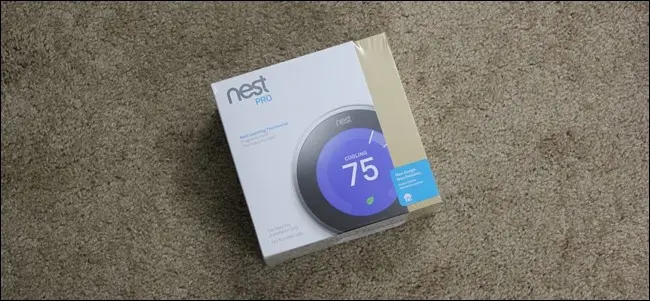
Nest는 또한 휴대전화의 위치와 Nest에 내장된 모션 센서를 기반으로 사용자가 집에 있는지 아니면 외출 중인지 알 수 있습니다. 수동으로 설정할 수도 있고 Nest에 현재 집에 있는지 아니면 하루나 주말에 외출할 것인지 알려서 그에 따라 집을 난방 또는 냉방할 수 있습니다.
Nest 온도 조절기가 우리 집에서 작동합니까?
Nest 온도 조절기는 가정의 모든 온도 조절 장치와 함께 작동할 것이라고 생각할 수 있지만 실제로는 그렇지 않습니다.
Nest는 모든 저전압 시스템에서 작동하지만 고전압 시스템(라인 전압이라고도 함)에서는 전혀 작동하지 않습니다. 어떤 종류의 시스템을 가지고 있는지 확실하지 않은 경우 현재 온도 조절 장치를 빠르게 분리하고 배선을 살펴볼 수 있습니다.
다양한 색상의 작은 전선 몇 개가 보이면 저전압 시스템일 가능성이 높지만 와이어 너트로 연결된 2-4개의 더 큰 전선만 보인다면 고압 시스템일 가능성이 높습니다. 체계. 온도 조절 장치 자체에서 몇 볼트인지 확인할 수도 있습니다. '110VAC', '115VAC' 또는 '120VAC'와 같은 메시지가 표시되면 고전압 시스템이 있는 것이며 Nest가 작동하지 않습니다.


고전압 계통이 있으면 저압 계통으로의 변환도 가능하지만 꽤 복잡하고 약간의 노하우가 필요하므로 절대적으로 네스트 온도 조절기를 설치하고 싶다면 전화로 문의하시는 것이 좋을 것 같습니다. 시스템을 변환하는 전문가.
모든 것이 문제가 되지 않는다면 Nest 온도 조절기를 설치하고 설정하는 방법은 다음과 같습니다.
1단계: 현재 온도 조절기 제거
온도 조절기를 찾아 끕니다. 전원은 계속 켜져 있지만 난방, 냉방 및 팬을 꺼야 합니다. 온도 조절 장치에 백업 배터리가 있는 경우 백업 배터리를 제거하는 것도 좋은 생각입니다.

다음으로 차단기 상자에서 가열 및 냉각을 꺼야 합니다. 때로는 화로와 에어컨이 두 개의 별도 차단기에 있으므로 둘 다 꺼야 합니다. 이것은 단지 자신의 안전을 위한 것이 아니라 난방 및 냉방을 완전히 차단하지 않으면 퓨즈가 끊어질 수 있으므로 전기 기술자가 수리해야 합니다.
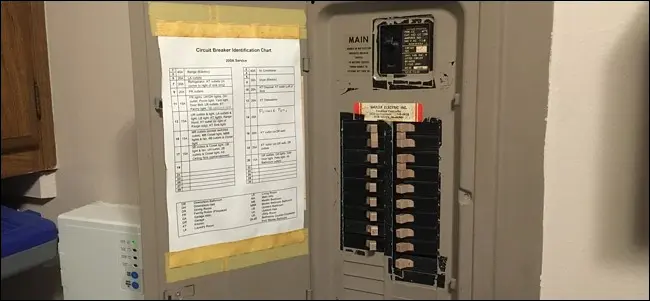
온도 조절 장치에 전원을 공급하는 전선의 세 번째 차단기를 꺼야 할 수도 있습니다. 차단기 상자의 다이어그램에 온도 조절기가 연결된 차단기가 표시될 수 있지만 그렇지 않은 경우 온도 조절기가 거실에 있는 경우 거실의 차단기를 끄는 것이 안전합니다.
또한, 퍼니스의 주요 차단기는 차단기 상자가 아니라 퍼니스 자체 옆에 있을 수 있습니다.

다음으로 벽에서 온도 조절기 본체를 제거합니다. 일반적으로 그냥 끼워져 있고 제거하려면 약간의 잡아당김이 필요하지만 나사를 풀어야 할 수도 있습니다.

거기에서 온도 조절기의 배선을 볼 수 있습니다. 전압 테스터를 가지고 전원이 흐르지 않는지 확인하는 것이 좋습니다. 있는 경우 차단기 상자로 돌아가서 다른 차단기를 꺼야 합니다.

이 다음 단계가 중요합니다. 현재 와이어 설정의 사진을 찍고 각 와이어가 실행되는 위치를 기록하십시오. 대부분의 경우 와이어 색상은 연결된 나사의 문자와 정확하게 일치하지만(예: "Y"에 연결된 노란색 와이어, "W"에 연결된 흰색 와이어 등) 때로는 그렇지 않습니다. 그렇지 않은 경우 아래 사진에서와 같이 "Y"에 연결된 파란색 와이어와 같은 것이 있을 수 있습니다. Nest 지침 책자에 포함된 전선 레이블을 사용하여 전선을 표시할 수도 있지만 사진을 찍고 전선이 어디로 가는지 메모하는 것으로 충분합니다.
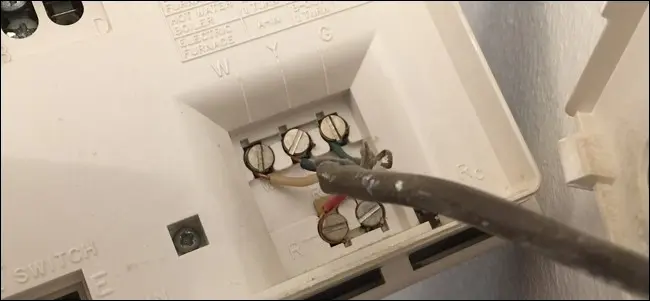
그런 다음 Nest와 함께 제공된 드라이버를 사용하여 나사 단자에서 전선의 나사를 풉니다. 점퍼 케이블(즉, 한 터미널에서 다른 터미널로 가는 짧은 케이블)이 있는 경우 Nest에 필요하지 않으므로 제거하고 버릴 수 있습니다.

모든 전선을 분리한 후에는 온도 조절 장치를 완전히 제거하고 온도 조절 장치의 벽면 플레이트를 제거할 수 있습니다. 이 벽 플레이트는 나사 몇 개를 사용하여 벽에 고정되어 있을 수 있습니다.

2단계: Nest 온도 조절기 설치
Nest 바닥판을 가져와 Nest 온도 조절기를 놓을 벽에 놓습니다. 내장된 레벨러를 사용하여 수평이 되도록 합니다. 거기에서 연필을 사용하여 두 개의 나사가 가야 할 위치를 표시하십시오(하나는 상단에, 하나는 하단에).

나사를 삽입하려는 건식 벽체 뒤에 스터드가 있는 경우 베이스 플레이트를 조이기 전에 먼저 작은 구멍을 미리 뚫어야 합니다. 사전 드릴 없이. 건식 벽체 앵커는 필요하지 않습니다.
나사를 조일 준비가 되면(이 경우 드릴을 사용하는 것이 좋습니다.) 베이스 플레이트를 원하는 벽에 다시 놓고 중앙 구멍을 통해 와이어를 넣습니다. 당신이 원하는 - 오래된 온도 조절 장치가 있던 자리에 번쩍 번쩍 칠하고 싶지 않은 경우 사용하는 것이 좋습니다. 두 개의 나사를 잡고 벽에 밀어넣고 플레이트가 수평을 유지하는지 확인합니다.

다음으로 Nest의 베이스 플레이트에 전선을 연결합니다. 각 전선이 어디로 가는지 잘 모르겠다면 아래에 표시된 것처럼 어떤 전선이 어떤 포트에 연결되는지 알려주는 Nest의 배선 다이어그램 도우미를 온라인으로 사용할 수 있습니다.
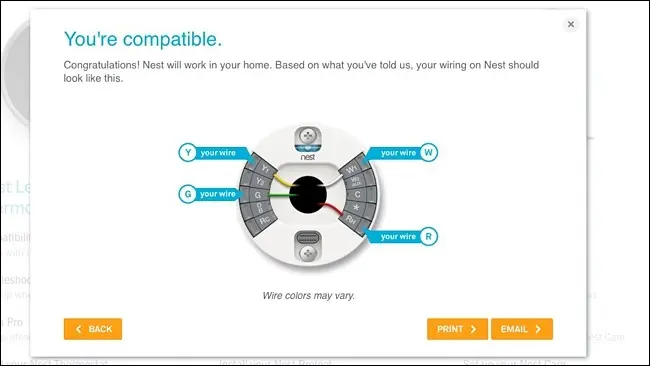
Nest의 베이스 플레이트에 전선을 연결하기 전에 니들 노즈 플라이어를 사용하여 전선을 곧게 펴야 합니다.

와이어를 삽입하고 고정하려면 버튼을 누르고 와이어를 끝까지 삽입하십시오. 그런 다음 버튼을 위로 들어 올리십시오. 와이어가 꼭 맞고 빠지지 않도록 잘 잡아당기십시오.
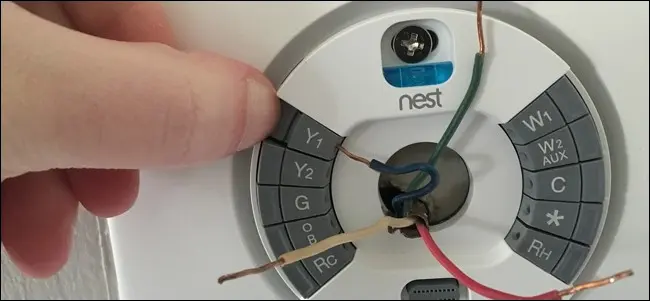
모든 와이어가 삽입되면 베이스 플레이트를 지나 튀어나오지 않도록 묶음을 최대한 안쪽으로 밀어 넣습니다.
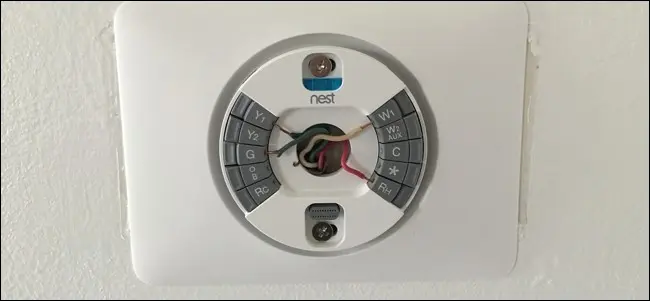
그런 다음 Nest 로고가 상단에 있는지 확인하고 기본 Nest Thermostat 장치를 잡고 딸깍 소리가 날 때까지 밀어 넣으면 됩니다.

모션 센서를 덮고 있는 플라스틱을 제거합니다.
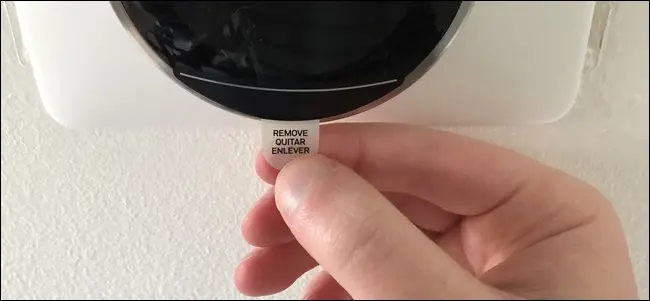
차단기 상자로 돌아가서 껐던 모든 차단기의 전원을 다시 켭니다. Nest 온도 조절기가 자동으로 부팅되고 설정 프로세스가 시작됩니다.

3단계: Nest 온도 조절기 설정
Nest Thermostat 설정의 첫 번째 단계는 언어를 선택하는 것입니다. 설정(설정된 경우 다른 메뉴 포함)을 탐색하려면 장치의 은색 다이얼을 한 방향으로 돌려 화면의 선택기를 이동한 다음 전체 장치를 눌러 선택합니다.

다음 단계는 온도 조절기를 WiFi 네트워크에 연결하는 것이므로 시작하려면 장치를 누르십시오.
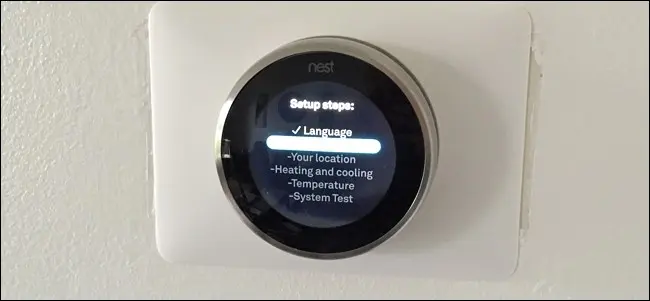
제공된 목록에서 WiFi 네트워크를 선택하십시오.

WiFi 네트워크의 암호를 입력한 다음 완료되면 선택기를 확인 표시 아이콘으로 이동합니다.
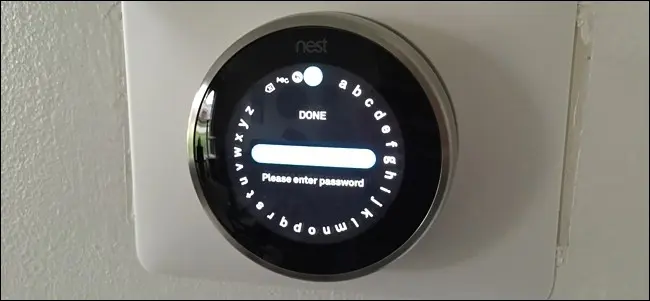

온도 조절기가 연결되어 있고 온라인임을 알려주는 확인 메시지가 표시됩니다. 계속하려면 장치를 누르십시오.
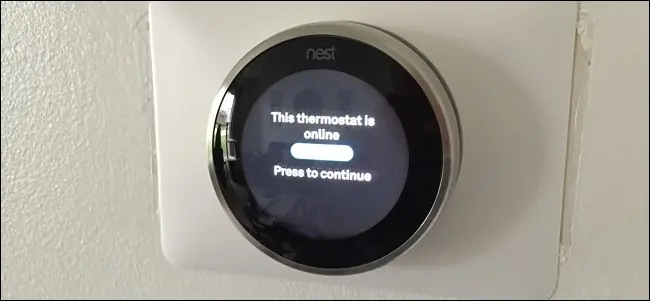
다음으로 위치를 설정해야 합니다. 그러면 온도 조절기에 현지 날씨가 표시됩니다. 계속하려면 장치를 누르십시오.
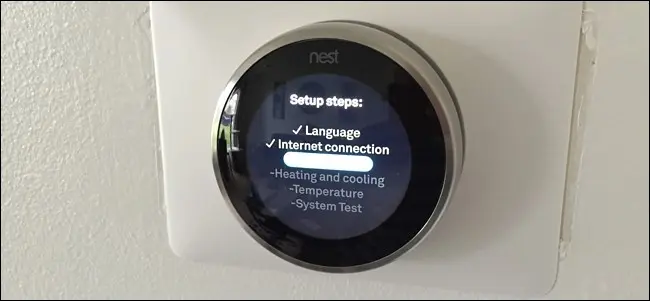
그것은 당신이 있는 곳에서 가깝지 않은 지역에 살고 있는지 물을 수 있습니다. 조금 이상하지만 간단히 "아니오"를 선택하십시오.
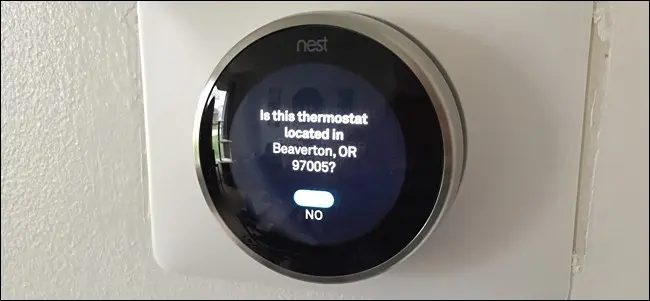
당신이 살고 있는 대륙을 선택하세요.
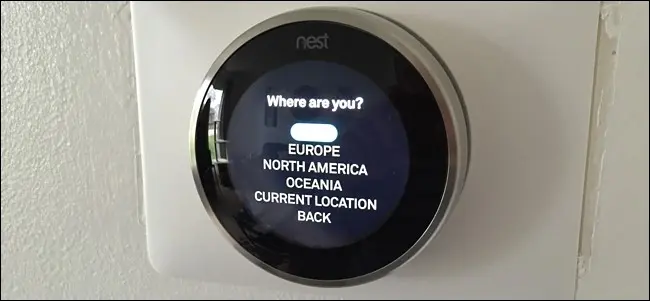
은색 다이얼을 사용하여 번호를 선택하여 우편번호를 입력합니다. 다음 자리로 이동하려면 단위를 누릅니다.
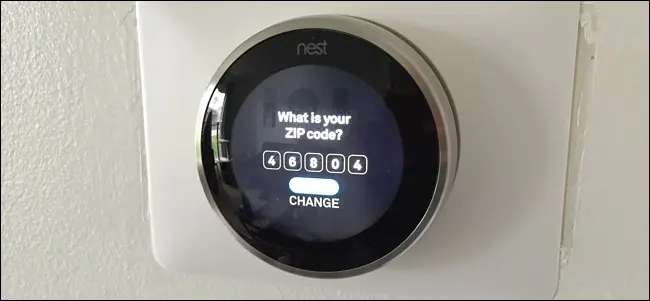
다음으로, "단독 가족", "다세대 가족", "아파트/콘도" 또는 "비즈니스" 중에서 살고 있는 장소의 종류를 선택합니다.
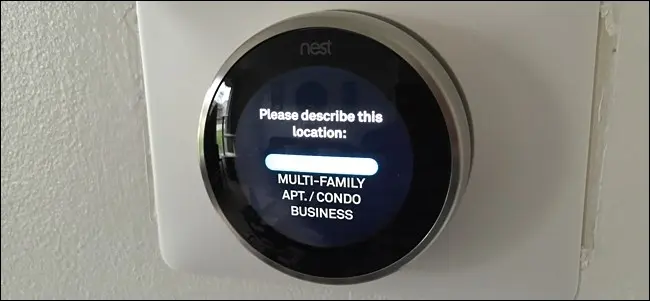
집이나 아파트에서 온도 조절기가 있는 위치를 선택하십시오.
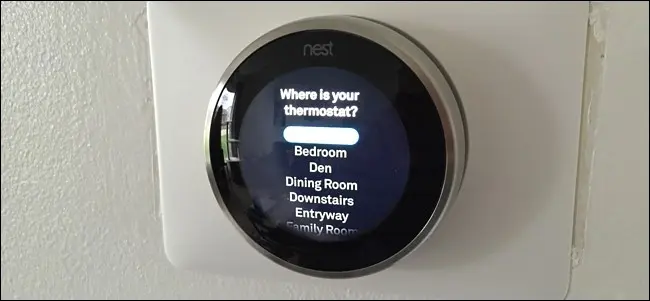
다음으로 온도 조절 장치가 올바르게 작동하는지 확인하기 위해 난방 및 냉방을 설정합니다. 계속하려면 장치를 누르십시오.

Nest 온도 조절기가 감지한 전선을 보여주는 다이어그램이 표시됩니다. 모두 좋아 보이면 계속 눌러주세요. 그렇지 않은 경우 와이어를 다시 연결하여 감지해야 할 수 있습니다.
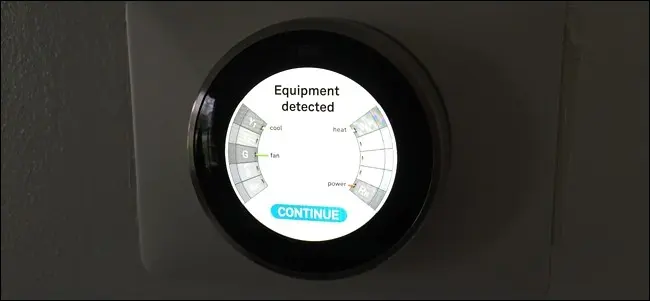
다음 화면에서 시스템을 확인합니다. 대부분의 경우 난방 및 냉방과 팬이 있습니다. 계속하려면 누르세요.
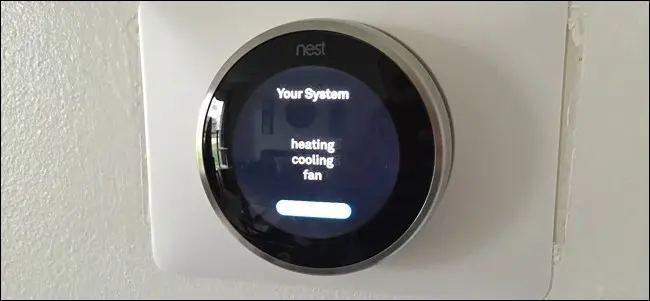
그런 다음 난방을 위한 연료 소스를 선택합니다. 모르는 경우 목록에서 "모름"을 선택합니다.
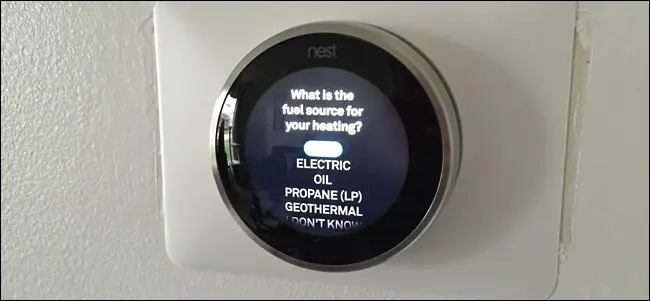
그런 다음 난방 유형을 선택하십시오. 가장 일반적인 유형은 강제 공기 가열로 첫 번째 옵션이 될 것입니다.
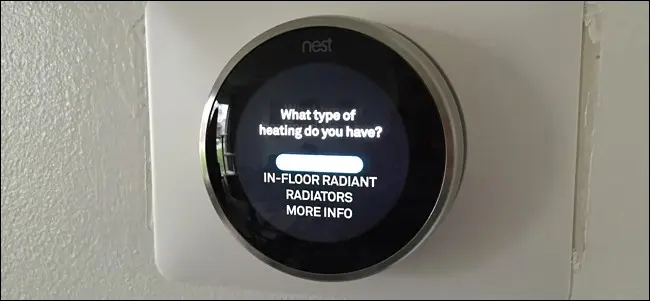
다음 단계는 사용자가 집을 비울 때 Nest가 난방 또는 냉방해야 하는 최소 및 최대 온도를 설정하는 것입니다. 계속하려면 누르세요.
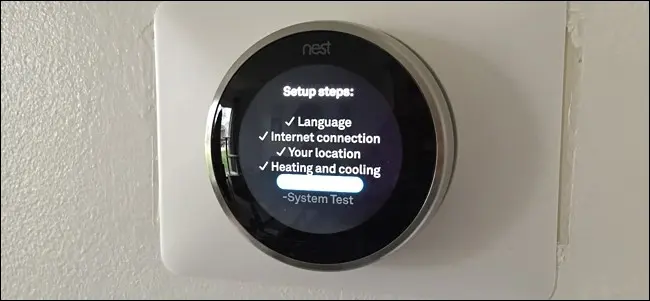
Nest를 난방 또는 냉방으로 시작해야 하는지 묻는 메시지가 표시됩니다.

다음으로 최소 및 최대 온도를 설정합니다. 설정하지 않으려면 이 둘을 모두 "꺼짐" 상태로 둘 수 있습니다. 그렇지 않으면 은색 다이얼을 사용하여 각각의 온도를 선택하십시오.
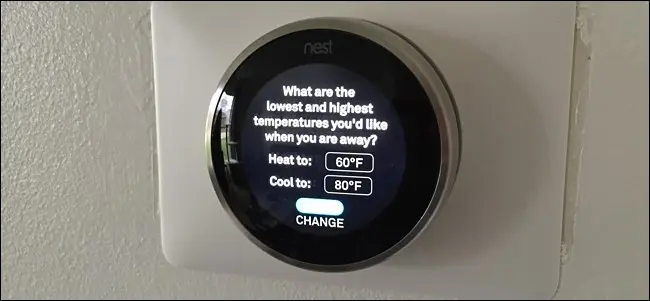
이제 Nest 온도 조절기로 시스템을 테스트하여 모든 것이 제대로 작동하는지 확인할 수 있습니다. 계속하려면 누르세요.
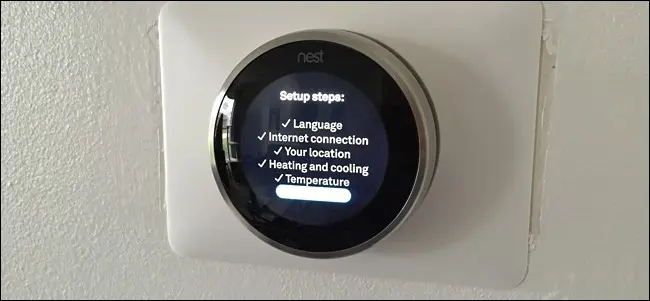
가열, 냉각 또는 팬만 테스트할지 여부를 선택합니다.
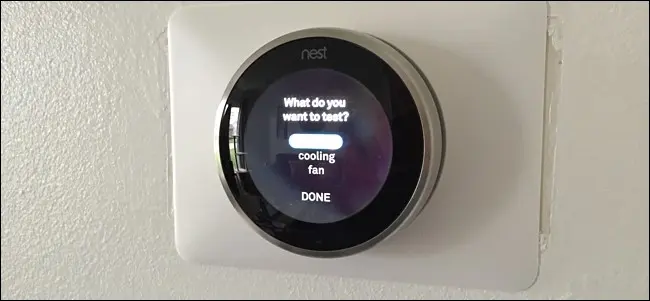
어느 쪽을 선택하든 통풍구에서 공기가 나오는지 확인하고 따뜻하거나 시원한지 확인하십시오. 원한다면 화로나 에어컨을 찾아 전원이 켜져 있는지 확인하십시오.
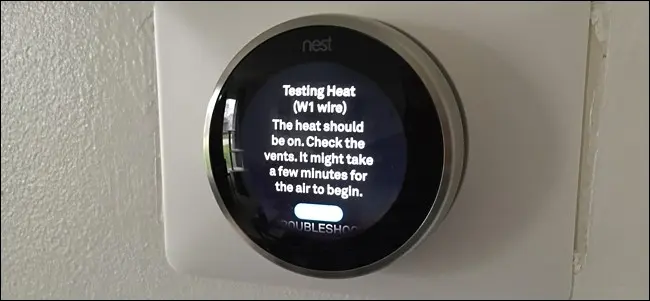
테스트가 완료되면 Nest Thermostat 자체가 설정되고 사용할 준비가 되지만 스마트폰에서 Nest 앱도 설정하는 것이 좋습니다.
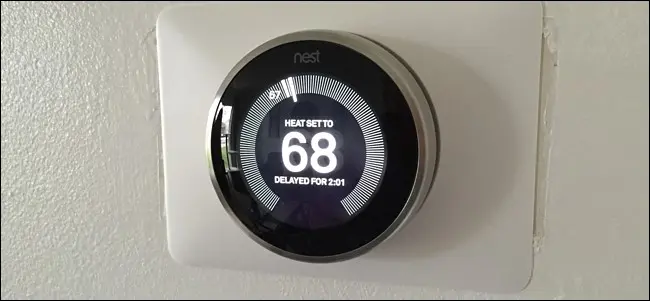
4단계: 원격 제어용 Nest 앱 설정
Nest 온도 조절기를 설정했으면 앱을 설치하고 온도 조절기에 연결하여 휴대전화에서 온도를 모니터링하고 변경할 수 있습니다.
먼저 기기에 따라 iTunes App Store 또는 Google Play에서 Nest 앱을 다운로드하세요.
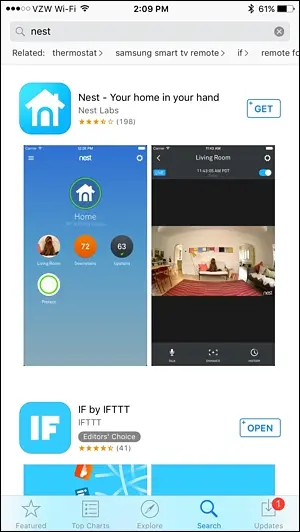
다운로드가 완료되면 열어서 "가입"을 선택하십시오.

이메일 주소를 입력하고 Nest 계정의 비밀번호를 찾으세요. 그런 다음 "가입"을 탭합니다.
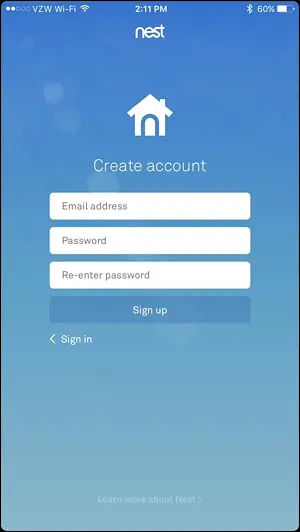
서비스 이용약관 및 개인정보취급방침에 동의하시면 “동의함”을 선택하고, 다음 화면 하단의 “계속”을 누릅니다.
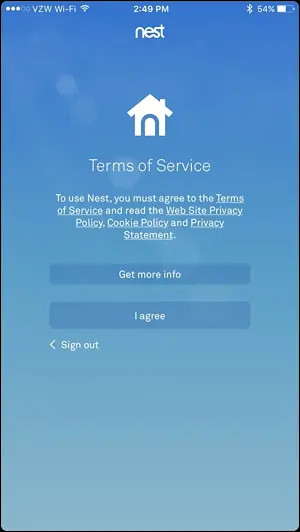
메시지가 표시되면 앱에서 집 이름을 지정하고 "다음"을 탭합니다.
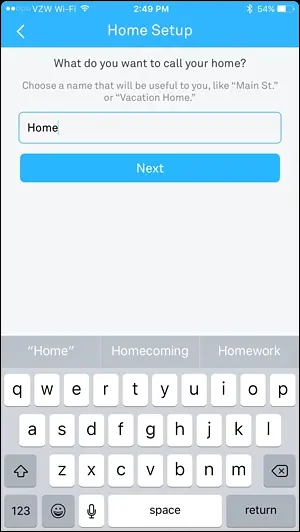
다음 화면에서 주소를 묻는 메시지가 표시되지만 필요한 것은 우편번호뿐입니다. "다음"을 누르십시오.
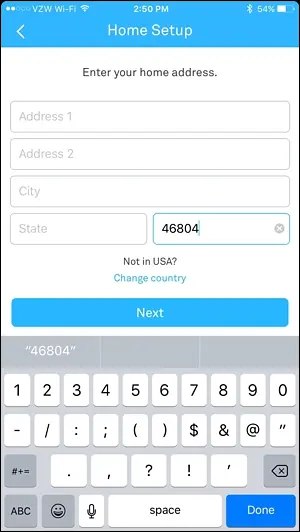
다음 화면에서 재택/외출 중 지원을 설정할 수 있습니다. 이 지원은 휴대전화의 위치를 사용하여 사용자가 집에 있는지 또는 외출 중인지 자동으로 판단하고 그에 따라 온도 조절기를 자동으로 조정합니다. 지금 설정하지 않도록 선택할 수 있습니다(나중에 설정할 수 있음).
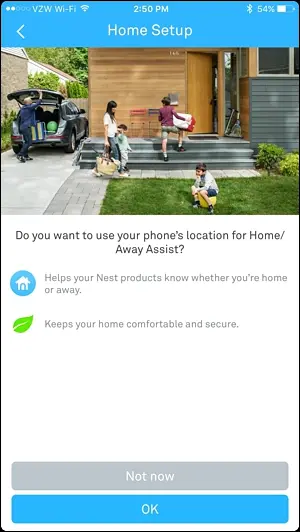
또한 집에 있는 다른 사람들과 Nest 온도 조절기를 공유하여 그들이 자신의 휴대전화에서 온도를 모니터링하고 변경할 수 있도록 할 수도 있습니다. 나중에 설정할 수도 있습니다.
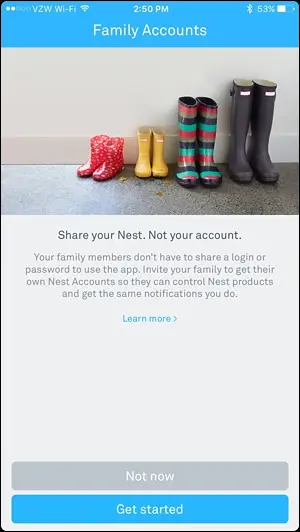
그러면 메인 화면으로 이동합니다. 앱에 Nest 온도 조절기를 추가하려면 '추가' 버튼을 탭하세요.
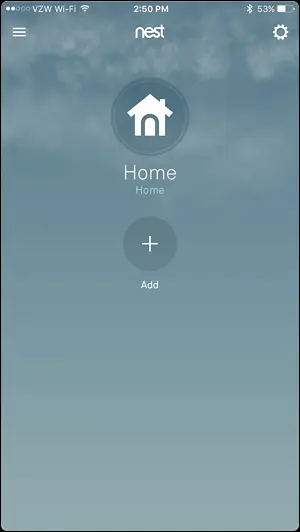
목록에서 'Nest 온도 조절기'를 선택합니다.
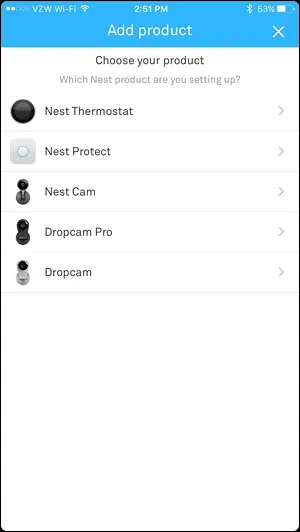
다음 화면에 도달할 때까지 다음 몇 화면에서 "다음"을 누르십시오. Nest 온도 조절기를 휴대전화의 앱에 연결하려면 입력 키를 입력해야 합니다.
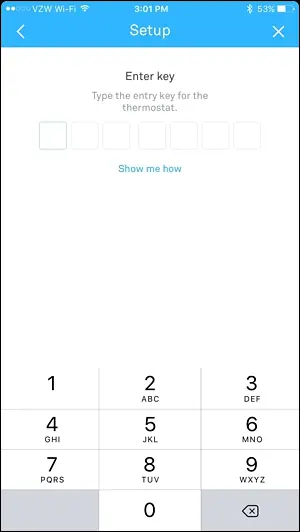
입력 키를 받으려면 Nest 온도 조절기로 이동하고 기기를 눌러 홈 화면을 불러오세요. 설정 톱니바퀴 아이콘으로 스크롤하여 선택합니다.
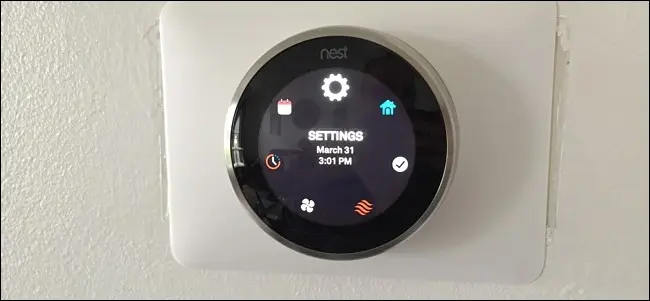
"Nest 계정"으로 스크롤하여 선택합니다.
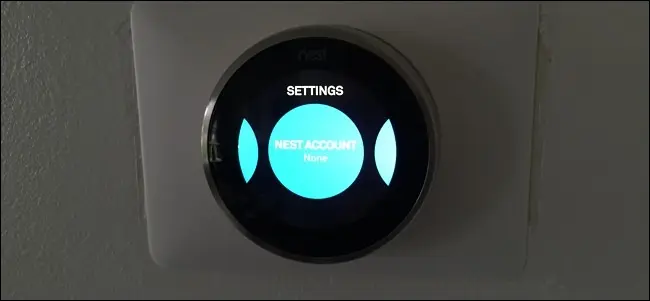
입력 키를 받을 것이라는 메시지가 표시됩니다. 계속하려면 누르세요.
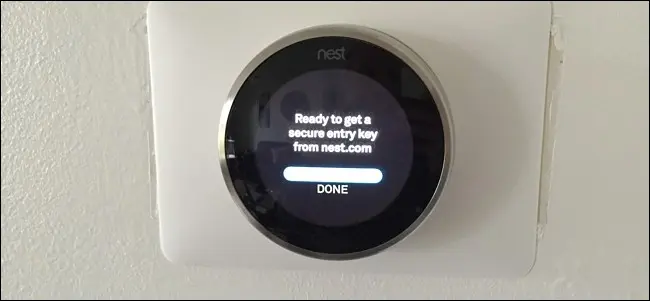
화면에 표시된 7자리 입력 키를 입력합니다.
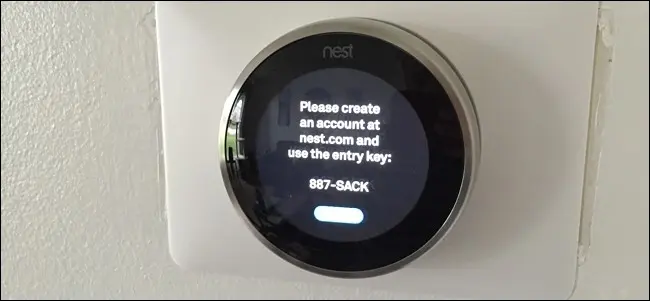
완료되면 온도 조절기가 Nest 계정에 성공적으로 연결되어 휴대전화의 Nest 앱에 연결되었다고 표시합니다.
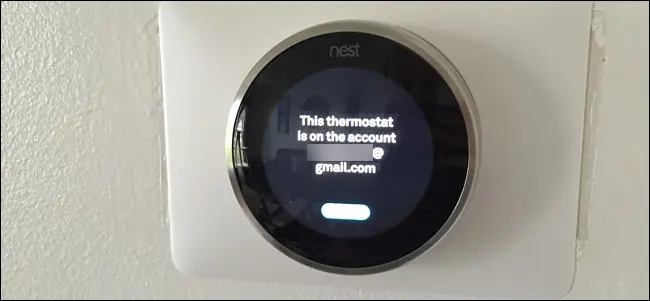
이제 Nest 온도 조절기가 Nest 앱의 기본 화면에 표시됩니다.
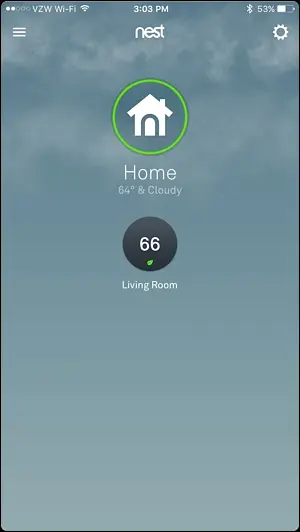
그것을 탭하여 표시하고 원격으로 온도 조절기를 제어할 수 있습니다.
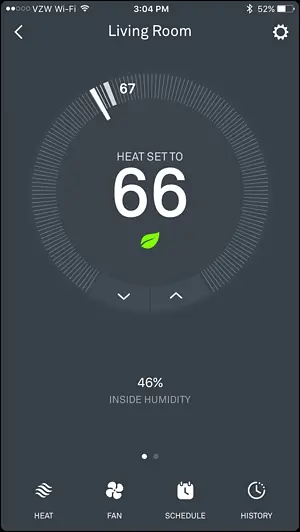
관련: Google의 Nest 학습 온도 조절기를 구매해야 합니까?
모두 완료되었습니다! 이 시점에서 전 세계 어디에서나 휴대전화에서 바로 Nest 온도 조절기의 온도를 조정할 수 있습니다. 확인해야 할 몇 가지 설정도 있으므로 시간을 내어 앱을 탐색하고 Nest 프로그래밍 가이드를 확인하여 익숙해지십시오.
